将屏幕录像转换成GIF

GifCam是用于创建动画图像或GIF的免费软件。Windows 工具的工作方式类似于照相机或屏幕录像机,并拍摄所需区域的一系列照片。以后它将它们另存为易于共享和播放的动画图像或AVI文件。该工具具有多种用途且易于操作,但仅适用于Windows。
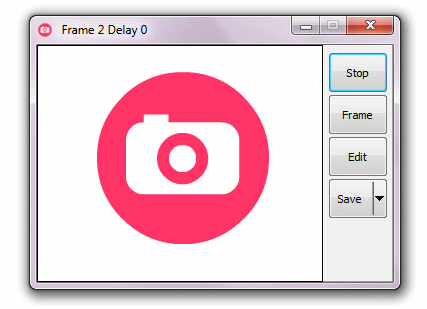
什么是Gif相机?
GifCam有时也称为Gif Camera,它是一种动画应用程序,可以将屏幕录制转换为GIF。这些录音的大小非常小,因此很容易共享。它们以AVI格式保存,这是普遍支持的格式,因此播放也没有问题。
由Bahrani Apps开发的GifCam使创建GIF成为一项简单的任务。该工具出现在屏幕顶部,捕获框架中的所有内容,并将其转换为GIF。它还提供了其他功能,您可以使用这些功能在保存动画图像之前对其进行编辑。您甚至可以使用该工具编辑本地图像并将其转换为GIF。
虽然许多软件程序(例如Zoom,Teams和Skype)可以让您共享屏幕,但它们不适合进行快速演示。但是,GifCam应用程序允许您捕获在计算机屏幕上执行的步骤,可以编辑动画的速度,并提供直接共享选项。对于简短的演示非常方便,因为其中的屏幕截图或说明不太清楚。
安装轻而易举
GifCam是一个非常轻巧的软件程序,整个文件的大小只有700KB。您可以在下载应用程序后立即运行它。由于它是便携式的,因此您甚至可以通过USB驱动器在任何Windows设备上使用GifCam。
易于使用的界面
打开GifCam时,会遇到一个程序窗口,该窗口标记了要捕获的区域。您可以根据想要录制的内容来减小或增大其大小。在GifCam的窗口中执行的所有动作均以您选择的文件格式记录和保存。边界内的所有内容都是透明的,这使您更容易记录想要执行的动作。
如何使用GifCam?
使用GifCam非常简单。您必须打开应用程序,然后将其移到要捕获的区域上。根据要记录的部分,您可能必须在开始记录之前调整窗口的大小。如果要记录在整个屏幕上执行的步骤,请选择“ 全屏”选项。
此外,如果要记录光标的移动,则应单击“捕获光标”按钮。录制完成后,您可以将结果另存为AVI视频文件。保存任何GIF之前,您可以更改其输出质量,控制其速度并选择文件格式。
如果您在录制时出错,只需单击录制按钮附近的箭头,然后重新开始。执行此操作时,先前的记录将自动删除。您甚至可以在保存之前预览GIF,以免出错。保存GIF后,您还可以选择通过拉动仪表板上的所有框架来对其进行编辑。
其他特性
GifCam具有许多功能,可简化并快速创建和编辑图像。您可以使用该程序逐帧编辑GIF,捕获鼠标的运动,向每帧添加文本,延迟输出以及检测和压缩一致的帧。除了这些功能之外,您还可以使用该工具预览GIF版本并直接在其他社交媒体网站上共享它们。
最好的GIF制造商是什么?
由于其简单性,GifCam在用户中颇受欢迎。但是,如果您想查看其他方法,可以浏览Screen to GIF,LICEcap和Easy GIF Animator。
我应该下载GifCam吗?
如果您想要一个简单的屏幕录像机,并与GIF创建器捆绑在一起,则应下载Windows版GifCam。它简单易用,并提供一系列基本功能。您可以使用该工具捕获在屏幕上执行的步骤,并将其转换为小型GIF。由于它甚至可以记录鼠标的运动,因此在您帮助某人执行不同任务时非常方便。您可以在编辑时拉起所有框架,甚至在需要的地方添加文本或注释。Windows的GifCam非常轻巧,是您应该拥有的实用工具。
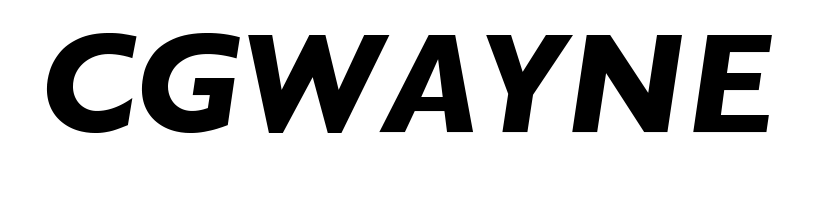

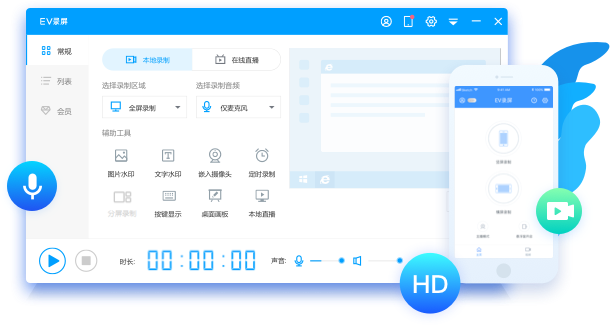



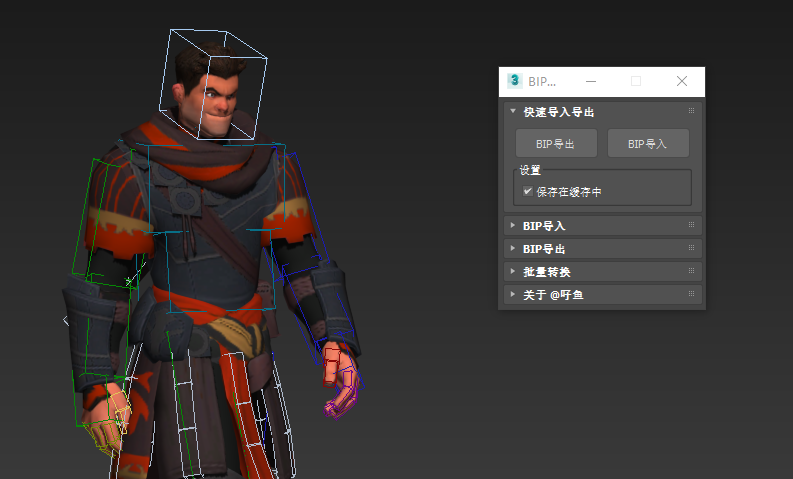
评论 (0)